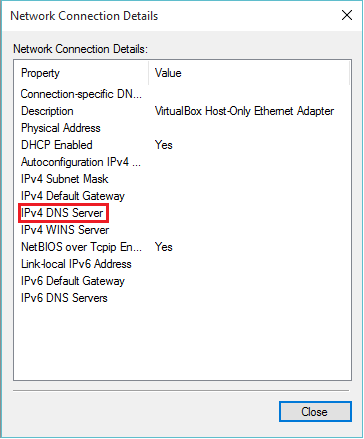Tarafından yönetici
Bilgisayar terminolojisinde, DNS Alan Adı Sistemi anlamına gelir. Bir web tarayıcısına herhangi bir web sitesinin adını (alan adı) girdiğimizde, DNS Sunucular, alan adını o web sitesinin ilgili IP adresine çevirir. DNS, Alan adının web sitesini ve e-posta ayarlarını kontrol etmeye yardımcı olur.
Genel DNS Sunucularına IPv4 veya IPv6 adreslerinden erişilebilir. Örneğin, www.syntax.com alan adı, 92.213.72.146 (IPv4) ve 1120:346:1657:3b: 13ad: 1894:2123:bc8 (IPv6) adreslerine çevrilir. DNS Sunucularının çoğu ücretsizdir. Google DNS, kullanıcılar arasında en yaygın olarak kullanılan Alan Adı Sistemidir.
Bu makaledeki aşağıdaki adımlar, Windows 10'da DNS Adresini kontrol etmenin farklı yöntemlerini gösterecektir:
Yöntem 1: Komut İstemi Yoluyla
"Başlat simgesi"nin yanındaki "Arama çubuğu"na tıklayın. Arama çubuğuna "cmd" yazın ve Enter tuşuna basın. Bu, “Komut İstemi” Penceresini açacaktır.
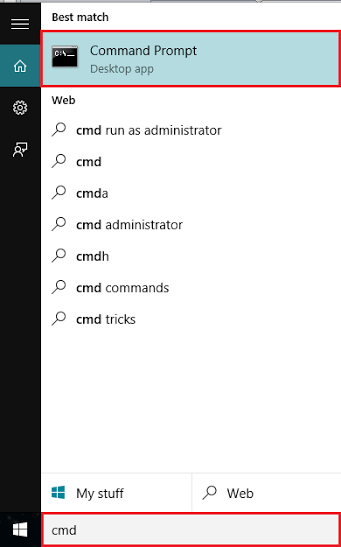
"ipconfig yazın /tümü” (çift tırnak olmadan) ve Enter Tuşuna basın.
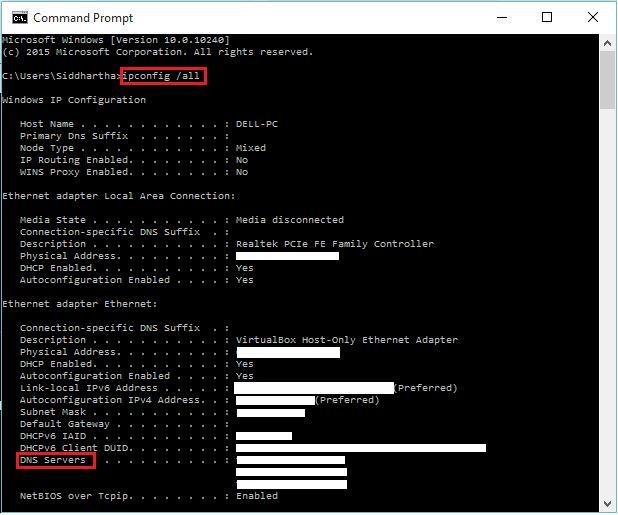
Bilgisayarınıza bağlı olan DNS Sunucularını kontrol edebilirsiniz. İnternet Servis Sağlayıcınız (ISS) tarafından verilen bağlantıya bağlı olarak bir IPv4 veya IPv6 adresine sahip olacaklardır.
Yöntem 2: Ağ ve Paylaşım Merkezi aracılığıyla
Ağ ve Paylaşım Merkezi yardımıyla DNS Adresini kontrol etmek için aşağıdaki adımları izlemelisiniz:
Aşama 1:
Windows Arama çubuğuna “ağ ve paylaşım” yazın ve sağlanan ilk seçeneğe tıklayın. Bu, “Ağ ve Paylaşım Merkezi” penceresini açacaktır.
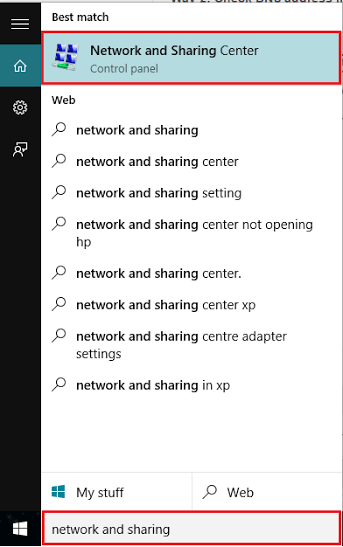
Adım 2:
İnternete erişmek için LAN üzerinden bağlıysanız “Ethernet”e tıklayın. Aksi takdirde, internete erişmek için bağlıysanız “Kablosuz Ağ Bağlantısı” (Wi-Fi) seçeneğine tıklayabilirsiniz.
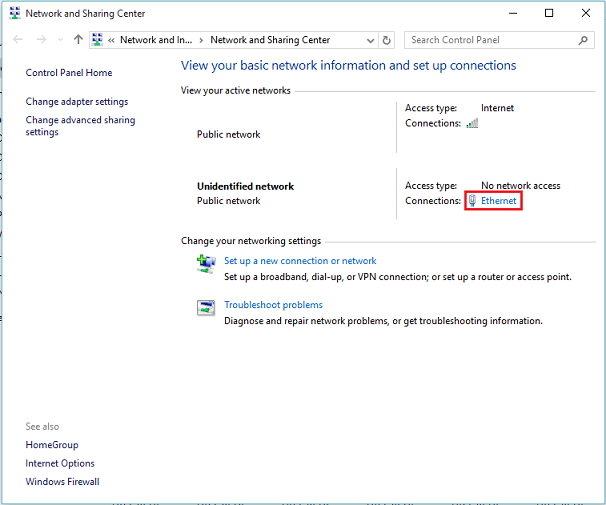
Aşama 3:
“İnternet Bağlantısı Ayrıntıları”nı görüntülemek için “Ethernet Durumu” penceresinde “Ayrıntılar”a tıklayın.
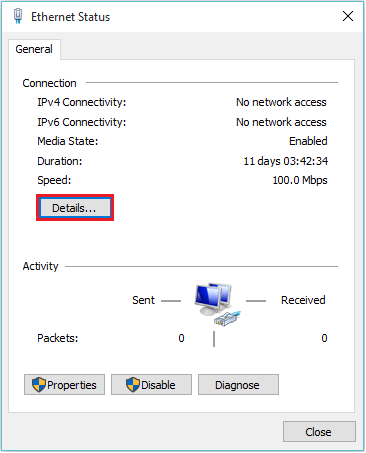
4. Adım:
Artık PC'nizin DNS Sunucu Adresini buradan görüntüleyebilirsiniz (IPv4 ve IPv6 Adresleri).